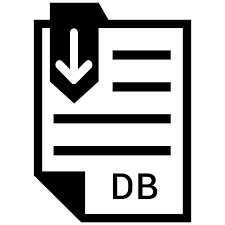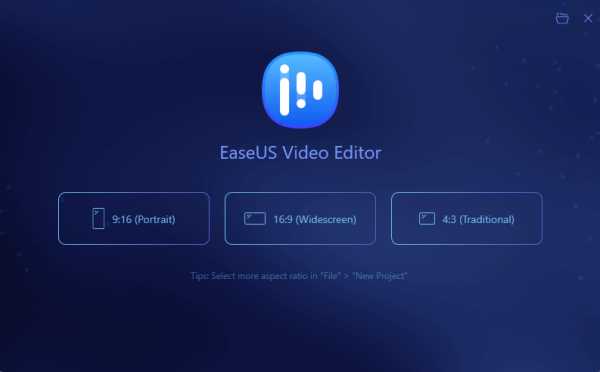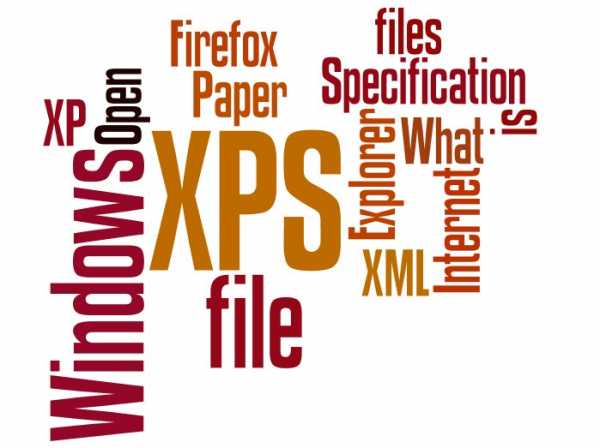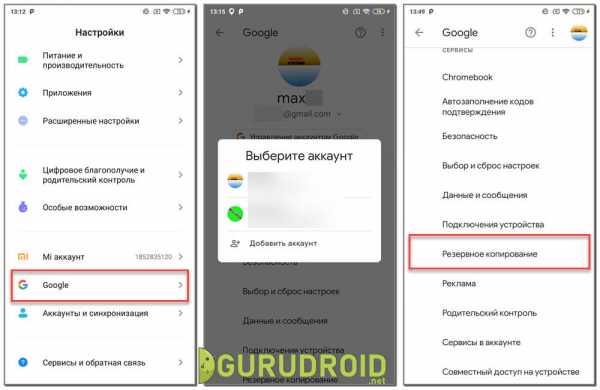Как создать файл с расширением cfg
Как создать файл CFG
CFG (Configuration File) – формат файлов, несущих в себе информацию о конфигурациях ПО. Используется он в самых разнообразных приложениях и играх. Файл с расширением CFG можно создать и самостоятельно, воспользовавшись одним из доступных способов.
Варианты создания файла конфигурации
Мы рассмотрим только варианты создания CFG-файлов, а их содержимое будет зависеть уже от ПО, к которому будет применена Ваша конфигурация.
Способ 1: Notepad++
С помощью текстового редактора Notepad++ можно легко создать файл в нужном формате.
- При запуске программы сразу же должно появиться поле для ввода текста. Если в Notepad++ открыт другой файл, то несложно создать новый. Откройте вкладку «Файл» и нажмите «Новый» (Ctrl+N).
- Осталось прописать необходимые параметры.
- Снова откройте «Файл» и нажмите «Сохранить» (Ctrl+S) или «Сохранить как» (Ctrl+Alt+S).
- В появившемся окне откройте папку для сохранения, пропишите «config.cfg», где «config» – самое распространенное название файла конфигурации (может быть и другим), «.cfg» – нужное Вам расширение. Нажмите «Сохранить».
А можно просто воспользоваться кнопкой «Новый» на панели.
Или используйте кнопку сохранения на панели.
Подробнее: Как пользоваться Notepad++
Способ 2: Easy Config Builder
Для создания файлов конфигурации существуют и специализированные программы, например, Easy Config Builder. Она разрабатывалась для создания файлов CFG игры Counter Strike 1.6, но и для остального ПО этот вариант также приемлем.
Загрузить программу Easy Config Builder
- Откройте меню «Файл» и выберите пункт «Создать» (Ctrl+N).
- Введите нужные параметры.
- Разверните «Файл» и нажмите «Сохранить» (Ctrl+S) или «Сохранить как».
- Откроется окно Проводника, где нужно перейти в папку сохранения, указать имя файла (по умолчанию будет «config.cfg» ) и нажать кнопку «Сохранить».
Или используйте кнопку «Новый».
Для этих же целей на панели имеется соответствующая кнопка.
Способ 3: Блокнот
Создать CFG можно и через обычный Блокнот.
- При открытии Блокнота можно сразу вводить данные.
- Когда Вы прописали всё что нужно, откройте вкладку «Файл» и выберите один из пунктов: «Сохранить» (Ctrl+S) или «Сохранить как».
- Откроется окно, в котором следует перейти в директорию для сохранения, указать имя файла и самое главное – вместо «.txt» прописать «.cfg». Нажмите «Сохранить».
Способ 4: Microsoft WordPad
Последней рассмотрим программу, которая также обычно предустановлена в Windows. Microsoft WordPad станет отличной альтернативой всем перечисленным вариантам.
- Открыв программу, Вы сразу можете прописать необходимые параметры конфигурации.
- Разверните меню и выберите любой из способов сохранения.
- Так или иначе, откроется окно, в котором выбираем место для сохранения, прописываем имя файла с расширением CFG и жмём «Сохранить».
Или можно нажать специальный значок.
Как видите, любой из способов предполагает схожую последовательность действий для создания CFG-файла. Через эти же программы его можно будет открыть и внести правки.
Мы рады, что смогли помочь Вам в решении проблемы.Опишите, что у вас не получилось. Наши специалисты постараются ответить максимально быстро.
Помогла ли вам эта статья?
ДА НЕТКак создать файл CFG
Уровень сложности: СложныйОпытные программисты могут редактировать или создавать файлы CFG, чтобы конкретное программное обеспечение работало определенным образом. Файл .cfg - это файл конфигурации, используемый для создания определенных настроек в программном обеспечении. Это командные строки, обычно редактируемые с помощью текстового редактора, например блокнота. Обычно такие файлы не следует изменять, поскольку это может привести к повреждению всего файла.Одно из очень популярных применений файлов CFG или .cfg - в компьютерных играх. Файлы конфигурации запускают определенную игру в соответствии с предпочтениями пользователя.
Необходимые материалы:
- компьютер
Шаг 1
Давайте попробуем создать файл autoexec.cfg для очень популярной игры Counterstrike. Вы можете ввести любую консольную команду по вашему выбору, например переменные, относящиеся к настройкам игры. Когда игра запускается, она начинает с чтения файла autoexec.cfg и инструкции в нем.
Шаг 2
Откройте текстовый редактор, например блокнот или блокнот, и создайте новый документ.
Шаг 3
Введите код сценария, который вы хотите поместить в файл, например, для изменений игры, псевдонимов и т. Д.
Шаг 4
Когда текст в конфигурациях идет после двух слэшей, игра воспринимает их как комментарии и не будет рассматривать их как инструкции по работе. Это особенно полезно для начинающих программистов, поскольку они подсказывают, о чем идет речь.Затем следует сценарий, содержащий набор инструкций. Остальные тексты, начинающиеся с двойной косой черты, являются комментариями или дополнительными инструкциями. Они предназначены для пользователя, а не для компьютера.
Шаг 5
Сохраните файл с этой меткой (с учетом регистра): 'autoexec.cfg' и поместите файл в каталог cstrike \ cfg.
Шаг 6
Сохраните это в каталоге cstrike \ cfg.
Шаг 7
Теперь переходим в config.cfg и добавьте эту строку в сценарий: exec autoexec.cfg.
Шаг 8
В Интернете можно найти множество дополнений к сценариям и предложений, позволяющих редактировать ту или иную игру. Теперь, когда вы знаете, как создавать и редактировать файл .cfg, вы сможете настроить игру в соответствии со своими потребностями.
Шаг 9
Существуют также файлы CFG, доступные для загрузки или распространения другими пользователями. Эти файлы CFG были разработаны другими пользователями для конкретного приложения.Не забывайте сканировать файлы CFG перед их использованием, поскольку существует вероятность того, что файлы CFG будут связаны с вредоносными программами, такими как компоненты шпионского ПО, вирусы, черви, трояны и т. Д., Даже если файлы CFG получены из надежного источника, такого как Файлы CFG, отправляемые вашими друзьями и коллегами в виде вложений к электронной почте, всегда должны быть обязательными для первоначального сканирования файлов с помощью законных приложений для защиты от вредоносных программ, поскольку существуют варианты вредоносных программ, разработанные для заражения электронной почты или веб-серверов и встроенные с возможностью массовой рассылки или автоматического распространения веб-сайтов. протоколы.
.CFG Расширение файла - Что такое файл .cfg и как его открыть?
Файл CFG - это общий файл настроек, в котором хранятся настройки и информация о конфигурации. Он используется различными программами, что означает, что разные файлы CFG могут хранить данные в разных форматах. Файлы CFG обычно не следует открывать вручную, но могут быть сохранены в текстовом формате, который можно просмотреть в текстовом редакторе.
Общие файлы конфигурации часто называются "config.cfg". Текстовые файлы CFG часто содержат одну переменную и значение в строке в следующем формате:
var1 = low
var2 = med
var3 = high
Чтобы проверить, создает ли программа автоматически файл CFG по умолчанию, переместите файл конфигурации из каталога по умолчанию, когда программа не запущена.Затем откройте программу и проверьте каталог, чтобы увидеть, был ли создан новый файл CFG. Кроме того, файл CFG иногда можно переместить или удалить, чтобы вернуться к настройкам программы по умолчанию.
ПРИМЕЧАНИЕ. В файлах конфигурации Linux обычно используется расширение .CONF, а не CFG.
.Руководства по CS: GO: Как создать файл Autoexec.cfg
Зачем в CS: GO конфиг?
Подавляющее количество людей каждый день просят меня объяснить команды автоматического запуска радара и прицела с помощью конфигураций нашего генератора прицела Counter Strike Global Offensive. Я стараюсь всем отвечать, но при общении в формате переписки бывает сложно объяснить даже такие тривиальные вещи. Поэтому я решил посвятить этой теме отдельный путеводитель.
Установка и работа с конфигом особенно важны после переустановки Windows, клиента Steam или покупки нового ПК. Многие сложные привязки и команды не работают, если вы вводите их прямо в консоли. Они работают только после того, как вы создадите файл конфигурации.
Что такое Autoexec.cfg в CS: GO
Файл Autoexec.cfg используется в CS: GO для запуска обычных настроек и конфигов, реализуемых командами. Файл autoexec.cfg создается автоматически при запуске и может содержать набор консольных команд Counter Strike Global Offensive.
Типы файлов и редактор .Cfg
Настройка параметров Windows
Первое, что нам нужно сделать, это отключить функцию автоматического скрытия расширений файлов в проводнике. У меня установлена Windows 10, поэтому я просто набираю в поле поиска следующее:
Я ввожу Папка и параметры поиска на вкладке Просмотр , нахожу Скрыть расширения для известных типов файлов и снимаю флажок.
Если на вашем ПК установлена Windows 7, вы можете сделать то же самое через панель управления > Параметры папки .
Как открыть файл .cfg
Как вариант рекомендую скачать удобный текстовый редактор. Например Notepad ++. Это быстро и бесплатно, а также полезно, потому что в нем нет ошибок, в отличие от стандартного редактора Wordpad.
Где я могу найти файл конфигурации?
Когда вы запускаете CS: GO в первый раз, автоматически создается конфигурация по умолчанию. Однако он находится не в папке с игрой, а в одной из корневых папок клиента Steam, в папке UserData .
Если вы использовали определенную установку клиента Steam для входа в систему с разных учетных записей, то поиск нужной может стать серьезной проблемой. Однако есть одна особенность, которая позволяет очень легко работать с конфигами на разных аккаунтах.
Это работает так:
Войдите в Steam, используя правильную учетную запись, и перейдите к Инвентарь в своем профиле, затем перейдите к Торговые предложения меню:
Выберите Кто может отправлять мне предложения обмена? в меню справа, вы увидите ссылку на URL сделки в нижнем блоке экранного меню.
Нам нужна не сама ссылка, а ее номер. Вам не нужно запоминать целое число, только три-четыре последние цифры.
Теперь мы открываем папку Userdata в папке Steam и bingo - мы видим подпапку, названную номером в ссылке, которая на самом деле содержит файлы конфигурации, связанные с учетной записью:
Открыв подпапку, мы видим внутри различные папки, связанные с вашими игровыми профилями Steam. Нам нужны конфиги CS: GO, расположенные в папке 730 , поэтому просто запомните этот номер.Следующая последовательность проста: откройте папку Local , затем подпапку CFG , которая содержит файлы конфигурации по умолчанию:
Если вы только что установили игру, например, после переустановки ОС Windows, то вам нужно запустить CS: GO один раз, чтобы файлы конфигурации сгенерировались автоматически.
Как создать файл конфигурации
Создайте новый файл текстового редактора с любым приемлемым именем, которое вам нравится, дело в том, что он должен иметь расширение.cfg расширение.
В моем примере я создал файл autoexec.cfg.
Откройте файл для редактирования, скопируйте или введите необходимые вам привязки или настройки.
В моем случае:
Cap fps
Подвешивает гранатомет
- // Связки гранат:
- привязать "f" "использовать weapon_knife; использовать weapon_flashbang"
- привязать "q" "использовать weapon_smokegrenade"
- bind "mouse4" "use weapon_molotov; use weapon_incgrenade"
- bind "mouse5" "use weapon_hegrenade"
Падение бомбы
- // привязка сброса бомбы:
- bind "n" "use weapon_c4; drop;"
Привязка поиска бомбы
- // Привязка поиска бомбы:
- псевдоним + bombfind "+ use; gameinstructor_enable 1; cl_clearhinthistory"
- псевдоним -bombfind "-use; gameinstructor_enable 0; cl_clearhinthistory"
- bind "e" "+ bombfind"
И прицел
- // Прицел:
- cl_crosshairalpha "255"
- cl_crosshaircolor "5"
- cl_crosshaircolor_b "0"
- cl_crosshaircolor_r "255"
- cl_crosshaircolor_g "225"
- cl_crosshairdot "0"
- cl_crosshairgap "-2"
- cl_crosshairsize "2"
- cl_crosshairstyle "4"
- cl_crosshairusealpha "1"
- cl_crosshairthickness "0.5 "
- cl_fixedcrosshairgap "-2"
- cl_crosshair_outlinethickness "0"
- cl_crosshair_drawoutline "1"
- host_writeconfig
В этот конфиг можно вставить любые необходимые настройки.
Установить параметры запуска
Теперь нам нужно сделать так, чтобы все наши конфигурации autoexec CS: GO автоматически загружались при запуске игры. Для этого нам нужно вернуться в наше клиентское меню Steam, перейти в библиотеку и щелкнуть правой кнопкой мыши Counter-strike Global Offensive в списке библиотек, щелкнуть Properties в меню правой кнопки:
После этого нажмите Установить параметры запуска кнопку отображения на вкладке Общие .Затем введите следующие необходимые команды в меню «Установить параметры запуска»:
- -novid , для пропуска заставки,
- - тикрейт 128 для создания лобби со скоростью 128 тиков,
- -freq , за которым следует значение максимальной частоты обновления вашего дисплея, которая может составлять 60, 75, 120 или 144 Гц. У меня дисплей 144 Гц, поэтому я поставил значение «144».
- И, наконец, -autoexec.cfg для автоматической загрузки нашего недавно созданного файла конфигурации.
Проверка результата
Запустите CS: GO, чтобы проверить, осуществились ли наши намерения. Создайте карту с ботами.
- перекрестие - отметка
- привязки гранаты - чек
- Привязка поиска бомбы также работает
Как видите, это довольно просто, если вы знаете, что делаете.
.Как открыть файл CFG?
Что такое файл CFG?
Файл CFG содержит настройки конфигурации для приложения или программы . CFG - это общий файл конфигурации, в котором хранится информация, необходимая для правильной работы данного программного обеспечения. Файлы CFG могут хранить данные в двоичном или текстовом формате, а также могут использовать шифрование. Обычно файлы CFG содержат пользовательские настройки, и могут относиться к приложениям в целом или фокусироваться только на s u bset параметров конфигурации s .
ФайлыCFG обычно сохраняются в текстовом формате, поэтому их можно редактировать с помощью любого текстового редактора. Файлы CFG следует изменять с осторожностью, поскольку они могут привести к неправильной работе приложения, если они содержат ошибки. Некоторые программы требуют наличия связанного файла CFG, в то время как для других такой файл не является обязательным. Если файлы CFG не найдены, программа будет использовать настройки по умолчанию. Файл CFG может содержать следующую информацию:
- Список параметров и их значений,
- Ссылки на другие файлы,
- Встроенные параметры и значения.
В случае файлов CFG для рабочих пространств или компьютерных игр такие файлы обычно используются пользователями через Интернет. CFG файлы могут быть сгенерированы автоматически путем изменения настроек в приложения , с использованием специальных инструментов CFG genera ting или вручную пользователем.
Программы, поддерживающие расширение файла CFG
В следующем списке перечислены программы, совместимые с файлами CFG, которые разделены на 3 категории в зависимости от операционной системы, в которой они доступны.Файлы с суффиксом CFG можно скопировать на любое мобильное устройство или системную платформу, но может быть невозможно открыть их должным образом в целевой системе.
Обновлено: 05.11.2019
Как открыть файл CFG?
Проблемы с доступом к CFG могут быть вызваны разными причинами. Что важно, все распространенные проблемы, связанные с файлами с расширением CFG , могут решать сами пользователи.Процесс выполняется быстро и не требует участия ИТ-специалиста. Список ниже проведет вас через процесс решения возникшей проблемы.
Шаг 1. Загрузите блокнот Windows
Основная и наиболее частая причина, мешающая пользователям открывать файлы CFG, заключается в том, что в системе пользователя не установлена программа, которая может обрабатывать файлы CFG. Эту проблему можно решить, загрузив и установив Блокнот Windows или другую совместимую программу, например текстовый редактор, WordPad, Notepad2.Полный список программ, сгруппированных по операционным системам, можно найти выше. Если вы хотите загрузить установщик Windows Notepad наиболее безопасным способом, мы рекомендуем вам посетить веб-сайт корпорации Microsoft и загрузить его из официальных репозиториев.
Шаг 2. Убедитесь, что у вас установлена последняя версия Windows Notepad
Вы по-прежнему не можете получить доступ к файлам CFG, хотя Windows Notepad установлен в вашей системе? Убедитесь, что программное обеспечение обновлено.Иногда разработчики программного обеспечения вводят новые форматы вместо уже поддерживаемых вместе с новыми версиями своих приложений. Если у вас установлена более старая версия Windows Notepad, она может не поддерживать формат CFG. Самая последняя версия Windows Notepad обратно совместима и может работать с форматами файлов, поддерживаемыми более старыми версиями программного обеспечения.
Шаг 3. Свяжите файлы формата конфигурации с Windows Notepad
Если у вас установлена последняя версия Windows Notepad и проблема не устранена, выберите ее в качестве программы по умолчанию, которая будет использоваться для управления CFG на вашем устройстве.Процесс связывания форматов файлов с приложением по умолчанию может отличаться в деталях в зависимости от платформы, но основная процедура очень похожа.
Измените приложение по умолчанию в Windows
- Если щелкнуть CFG правой кнопкой мыши, откроется меню, в котором вы должны выбрать опцию «Открыть с помощью»
- Нажмите «Выбрать другое приложение», а затем выберите «Другие приложения».
- Последний шаг - выбрать «Искать другое приложение на этом ПК», указать путь к папке, в которой установлен Блокнот Windows.Теперь осталось только подтвердить свой выбор, выбрав Всегда использовать это приложение для открытия файлов CFG и нажав ОК.
Измените приложение по умолчанию в Mac OS
- Щелчком правой кнопки мыши на выбранном файле CFG откройте меню файла и выберите Информация
- Найдите параметр «Открыть с помощью» - щелкните заголовок, если он скрыт
- Из списка выберите соответствующую программу и подтвердите, нажав «Изменить для всех»....
- Наконец, Это изменение будет применено ко всем файлам с расширением CFG. : должно появиться сообщение. Нажмите кнопку «Продолжить», чтобы подтвердить свой выбор.
Шаг 4. Убедитесь, что файл CFG заполнен и не содержит ошибок
Если проблема все еще возникает после выполнения шагов 1-3, проверьте, действителен ли файл CFG. Вероятно, файл поврежден и поэтому недоступен.
1. CFG может быть заражен вредоносным ПО - обязательно просканируйте его антивирусом.
Если файл заражен, вредоносная программа, находящаяся в файле CFG, препятствует попыткам открыть его. Немедленно просканируйте файл с помощью антивирусного инструмента или просканируйте всю систему, чтобы убедиться, что вся система в безопасности. CFG файл инфицирован вредоносным ПО? Следуйте инструкциям вашего антивирусного программного обеспечения.
2. Убедитесь, что файл с расширением CFG заполнен и не содержит ошибок.
Если файл CFG был отправлен вам кем-то другим, попросите этого человека повторно отправить вам файл.Во время процесса копирования файла могут возникнуть ошибки, из-за которых файл окажется неполным или поврежденным. Это могло быть источником проблем с файлом. Это могло произойти, если процесс загрузки файла с расширением CFG был прерван и данные файла повреждены. Загрузите файл еще раз из того же источника.
3. Проверьте, есть ли у вашей учетной записи права администратора
Иногда для доступа к файлам пользователю требуются права администратора.Выйдите из своей текущей учетной записи и войдите в учетную запись с достаточными правами доступа. Затем откройте файл формата конфигурации.
4. Убедитесь, что в системе достаточно ресурсов для запуска Windows Notepad
Операционные системы могут иметь достаточно свободных ресурсов для запуска приложения, поддерживающего файлы CFG. Закройте все запущенные программы и попробуйте открыть файл CFG.
5. Убедитесь, что у вас установлены последние версии драйверов и системных обновлений и исправлений.
Современная система и драйверы не только делают ваш компьютер более безопасным, но также могут решить проблемы с файлом Configuration Format .Возможно, что одно из доступных обновлений системы или драйверов может решить проблемы с файлами CFG, влияющими на более старые версии данного программного обеспечения.
.